管理ノードとユーザインターフェイスの問題をトラブルシューティングする
 変更を提案
変更を提案


ここでは、管理ノードと StorageGRID ユーザインターフェイスに関連する問題の原因を特定するのに役立ついくつかのタスクを紹介します。
サインオンエラー
StorageGRID 管理ノードへのサインイン時にエラーが発生した場合は、システムに問題 が搭載されている可能性があります "アイデンティティフェデレーションの設定"、a "ネットワーク" または "ハードウェア" 問題があります。問題 があります "管理ノードサービス"または "問題 とCassandraデータベース" (接続されているストレージノード上)。
-
を使用することができます
Passwords.txtファイル。 -
これで完了です "特定のアクセス権限"。
管理ノードにサインインしようとしたときに次のいずれかのエラーメッセージが表示された場合は、以下のトラブルシューティングのガイドラインに従ってください。
-
Your credentials for this account were invalid. Please try again. -
Waiting for services to start… -
Internal server error. The server encountered an error and could not complete your request. Please try again. If the problem persists, contact Technical Support. -
Unable to communicate with server. Reloading page…
-
10 分待ってから、もう一度サインインしてください。
エラーが自動的に解決されない場合は、次の手順に進みます。
-
StorageGRID システムに複数の管理ノードがある場合は、別の管理ノードからグリッドマネージャにサインインしてみます。
-
サインインできる場合は、 * ダッシュボード * 、 * ノード * 、 * アラート * 、 * サポート * の各オプションを使用して、エラーの原因 を特定できます。
-
管理ノードが1つしかない場合やサインインできない場合は、次の手順に進みます。
-
-
ノードのハードウェアがオフラインかどうかを確認します。
-
StorageGRID システムでシングルサインオン(SSO)が有効になっている場合は、の手順を参照してください "シングルサインオンを設定しています"。
問題を解決するには、 1 つの管理ノードの SSO を一時的に無効にしてから再度有効にする必要があります。
SSOが有効になっている場合は、制限されたポートを使用してサインオンできません。ポート 443 を使用する必要があります。 -
使用しているアカウントがフェデレーテッドユーザに属しているかどうかを確認します。
フェデレーテッドユーザアカウントが機能していない場合は、 root などのローカルユーザとして Grid Manager にサインインしてみてください。
-
ローカルユーザがサインインできる場合は、次の手順を実行します。
-
表示されているアラームを確認します。
-
[* configuration] * > [* Access Control] * > [* Identity federation] を選択します。
-
[ 接続のテスト * ] をクリックして、 LDAP サーバーの接続設定を確認します。
-
テストに失敗した場合は、設定エラーを解決します。
-
-
ローカルユーザがサインインできず、クレデンシャルが正しいことが確実な場合は、次の手順に進みます。
-
-
Secure Shell ( SSH )を使用して管理ノードにログインします。
-
次のコマンドを入力します。
ssh admin@Admin_Node_IP -
に記載されているパスワードを入力します
Passwords.txtファイル。 -
次のコマンドを入力してrootに切り替えます。
su - -
に記載されているパスワードを入力します
Passwords.txtファイル。rootとしてログインすると、プロンプトがから変わります
$終了:#。
-
-
グリッドノード上で実行されているすべてのサービスのステータスを表示します。
storagegrid-statusNMS 、 mi 、 nginx 、 mgmt の各 API サービスがすべて実行されていることを確認します。
出力は、サービスのステータスが変わるとすぐに更新されます。
$ storagegrid-status Host Name 99-211 IP Address 10.96.99.211 Operating System Kernel 4.19.0 Verified Operating System Environment Debian 10.1 Verified StorageGRID Webscale Release 11.4.0 Verified Networking Verified Storage Subsystem Verified Database Engine 5.5.9999+default Running Network Monitoring 11.4.0 Running Time Synchronization 1:4.2.8p10+dfsg Running ams 11.4.0 Running cmn 11.4.0 Running nms 11.4.0 Running ssm 11.4.0 Running mi 11.4.0 Running dynip 11.4.0 Running nginx 1.10.3 Running tomcat 9.0.27 Running grafana 6.4.3 Running mgmt api 11.4.0 Running prometheus 11.4.0 Running persistence 11.4.0 Running ade exporter 11.4.0 Running alertmanager 11.4.0 Running attrDownPurge 11.4.0 Running attrDownSamp1 11.4.0 Running attrDownSamp2 11.4.0 Running node exporter 0.17.0+ds Running sg snmp agent 11.4.0 Running
-
nginx-gwサービスが実行されていることを確認します
# service nginx-gw status -
[[use_Lumberjack_to_collect_logs、start=9]] Lumberjackを使用してログを収集します。
# /usr/local/sbin/lumberjack.rb過去に認証に失敗したことがある場合は、 --start および --end Lumberjack スクリプトオプションを使用して適切な期間を指定します。これらのオプションの詳細については、 lumberjack -h を使用してください。
ログアーカイブがコピーされた場所がターミナル画面に出力されます。
-
[[review_logs,start=10] 次のログを確認します。
-
/var/local/log/bycast.log -
/var/local/log/bycast-err.log -
/var/local/log/nms.log -
**/*commands.txt
-
-
管理ノードで問題を特定できなかった場合は、次のいずれかのコマンドを問題 で実行し、サイトで ADC サービスを実行する 3 つのストレージノードの IP アドレスを確認します。通常はサイトにインストールされた最初の 3 つのストレージノードです。
# cat /etc/hosts
# vi /var/local/gpt-data/specs/grid.xml
管理ノードは認証プロセスで ADC サービスを使用します。
-
特定した IP アドレスを使用して、管理ノードから各 ADC ストレージノードにログインします。
-
次のコマンドを入力します。
ssh admin@grid_node_IP -
に記載されているパスワードを入力します
Passwords.txtファイル。 -
次のコマンドを入力してrootに切り替えます。
su - -
に記載されているパスワードを入力します
Passwords.txtファイル。rootとしてログインすると、プロンプトがから変わります
$終了:#。
-
-
グリッドノード上で実行されているすべてのサービスのステータスを表示します。
storagegrid-statusidnt 、 acct 、 nginx 、および Cassandra のサービスがすべて実行されていることを確認します。
-
手順を繰り返します Lumberjack を使用してログを収集します および ログを確認します をクリックしてストレージノード上のログを確認します。
-
問題を解決できない場合は、テクニカルサポートにお問い合わせください。
収集したログをテクニカルサポートに送信します。も参照してください "ログファイル参照"。
ユーザインターフェイスに問題があります
StorageGRID ソフトウェアのアップグレード後に、Grid ManagerまたはTenant Managerのユーザインターフェイスが想定どおりに応答しないことがあります。
-
を使用していることを確認します "サポートされている Web ブラウザ"。
サポートされるブラウザは、StorageGRID のリリースごとに変更される場合があります。使用しているStorageGRID のバージョンでサポートされているブラウザを使用していることを確認します。 -
Web ブラウザのキャッシュをクリアします。
キャッシュをクリアすると、以前のバージョンの StorageGRID ソフトウェアで使用されていた古いリソースが削除され、ユーザインターフェイスが再び正しく動作するようになります。手順については、 Web ブラウザのドキュメントを参照してください。
使用できない管理ノードです
StorageGRID システムに複数の管理ノードが含まれている場合、使用できない管理ノードのステータスを別の管理ノードから確認できます。
特定のアクセス権限が必要です。
-
使用可能な管理ノードから、を使用して Grid Manager にサインインします "サポートされている Web ブラウザ"。
-
サポート * > * ツール * > * グリッドトポロジ * を選択します。
-
[site>] > [Unavailable Admin Node] > [* SSM*] > [* Services] * [* Overview*] > [* Main*] を選択します。
-
ステータスが「 Not Running 」で、青で表示されているサービスがないかどうかを確認します。
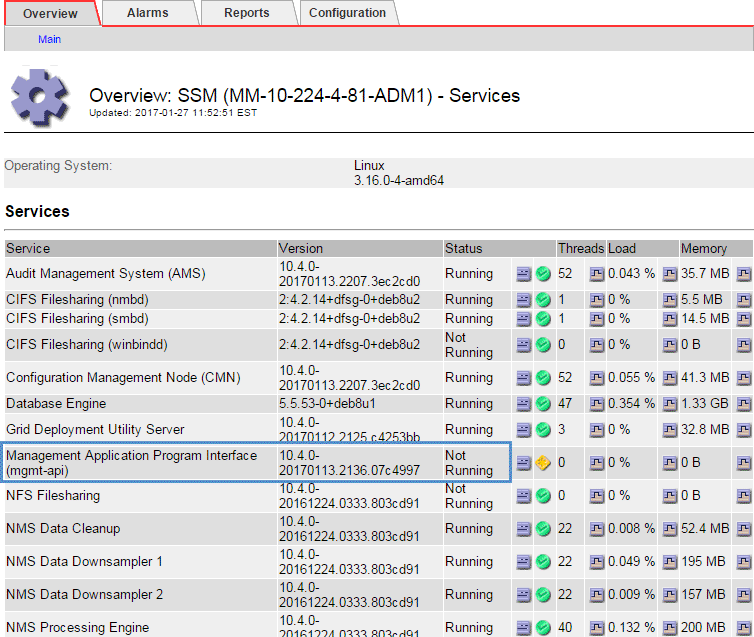
-
アラームがトリガーされているかどうかを確認します。
-
適切な方法で問題 を解決します。



